Inhaltsverzeichnis
Übersicht
Nach der Anmeldung oder durch Klicken auf den Button „Übersicht“ ![]() gelangen Sie zur Übersicht.
gelangen Sie zur Übersicht.
Mit einem Klick auf den Button Kunden ![]() gelangen Sie zur Kundenliste.
gelangen Sie zur Kundenliste.
Mit dem Button „Optionen“ ![]() gelangen Sie in das Optionsfenster.
gelangen Sie in das Optionsfenster.
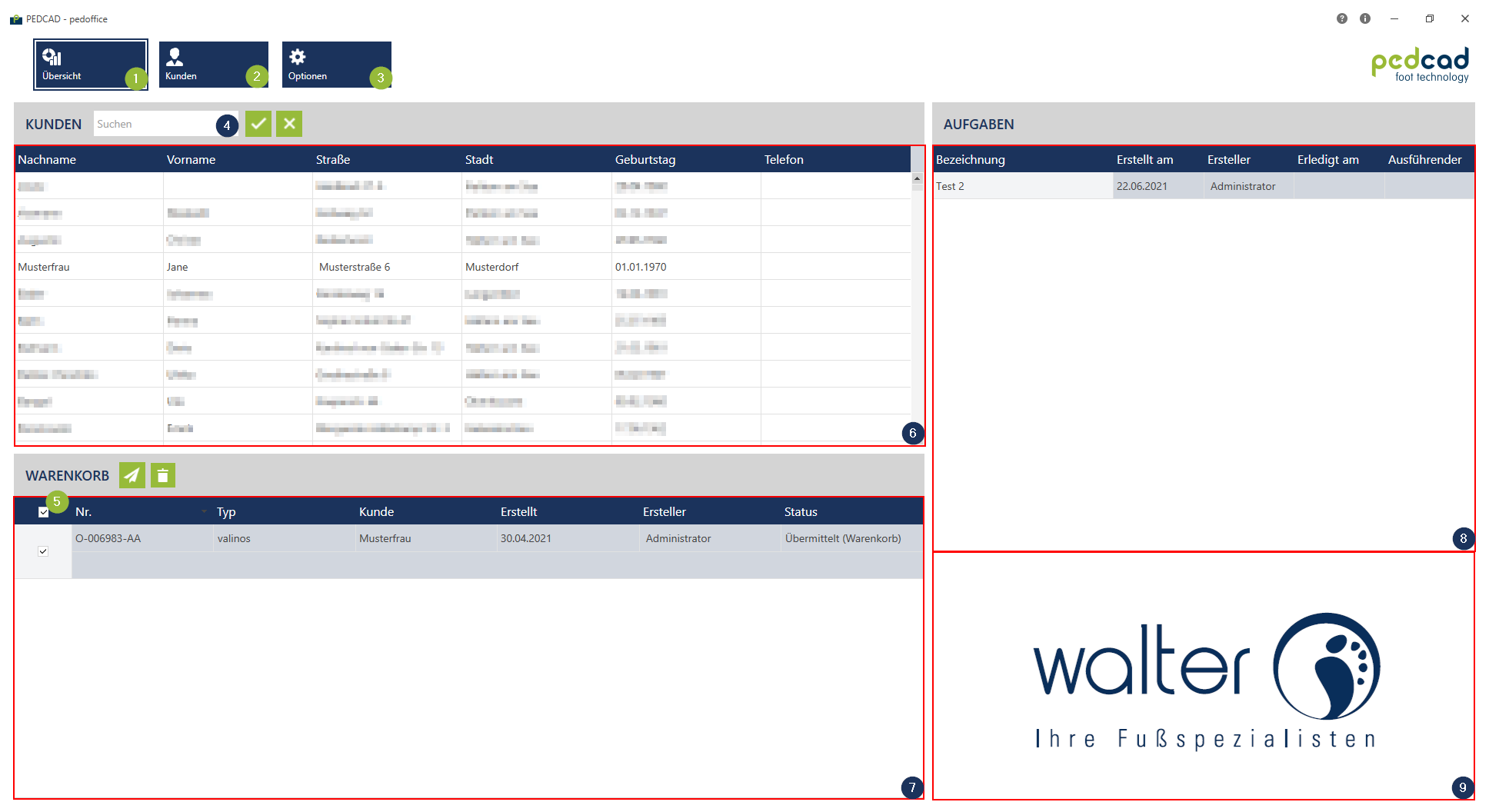
Für größere Ansicht klicken
Kunden
 In der Übersicht können Sie nach Kunden suchen und die jeweilige Kundendatei öffnen. Um einen neuen Kunden anzulegen oder einen bestehenden zu löschen, wechseln Sie durch Klicken auf „Kunden“
In der Übersicht können Sie nach Kunden suchen und die jeweilige Kundendatei öffnen. Um einen neuen Kunden anzulegen oder einen bestehenden zu löschen, wechseln Sie durch Klicken auf „Kunden“ ![]() zur Kundenliste.
zur Kundenliste.
Die Kundenliste kann nach Spalteninhalt sortiert werden. Hierzu klicken sie auf die zu sortierende Spaltenüberschrift. Ein kleines Dreieck mit der Spitze nach oben  zeigt an, dass die Liste aufsteigend sortiert ist. Durch erneutes Klicken auf dieselbe Spaltenüberschrift wird die Liste absteigend sortiert, diese wiederum wird mit einem Dreieck mit der Spitze nach unten
zeigt an, dass die Liste aufsteigend sortiert ist. Durch erneutes Klicken auf dieselbe Spaltenüberschrift wird die Liste absteigend sortiert, diese wiederum wird mit einem Dreieck mit der Spitze nach unten  gekennzeichnet.
gekennzeichnet.
Kunden suchen
Durch die Eingabe vom kompletten oder einem Teil des Vor- oder Nachnamen im Suchfeld ![]() und anschließendem Klicken auf den Button
und anschließendem Klicken auf den Button ![]() , wird die Kundenliste
, wird die Kundenliste ![]() entsprechend gefiltert.
entsprechend gefiltert.
Um die Filterung wieder aufzuheben, klicken Sie auf den Button ![]() .
.
Kunden öffnen
Aufgaben
 Es werden auch die noch nicht erledigten Aufgaben angezeigt.
Es werden auch die noch nicht erledigten Aufgaben angezeigt.
Durch Doppelklick auf eine Aufgabenzeile wird der zugehörige Kunde geöffnet.
Die Aufgabenliste kann nach Spalteninhalt sortiert werden. Hierzu klicken Sie auf die zu sortierende Spaltenüberschrift. Ein kleines Dreieck mit der Spitze nach oben  zeigt an, dass die Liste aufsteigend sortiert ist. Durch erneutes Klicken auf dieselbe Spaltenüberschrift wird die Liste absteigend sortiert, diese wiederum wird mit einem Dreieck mit der Spitze nach unten
zeigt an, dass die Liste aufsteigend sortiert ist. Durch erneutes Klicken auf dieselbe Spaltenüberschrift wird die Liste absteigend sortiert, diese wiederum wird mit einem Dreieck mit der Spitze nach unten  gekennzeichnet.
gekennzeichnet.
Warenkorb
 Der Warenkorb wird nur angezeigt, wenn der entsprechende Workflow eingestellt ist.
Der Warenkorb wird nur angezeigt, wenn der entsprechende Workflow eingestellt ist.
Die Warenkorbliste kann nach Spalteninhalt sortiert werden. Hierzu klicken sie auf die zu sortierende Spaltenüberschrift. Ein kleines Dreieck mit der Spitze nach oben  zeigt an, dass die Liste aufsteigend sortiert ist. Durch erneutes Klicken auf dieselbe Spaltenüberschrift wird die Liste absteigend sortiert, diese wiederum wird mit einem Dreieck mit der Spitze nach unten
zeigt an, dass die Liste aufsteigend sortiert ist. Durch erneutes Klicken auf dieselbe Spaltenüberschrift wird die Liste absteigend sortiert, diese wiederum wird mit einem Dreieck mit der Spitze nach unten  gekennzeichnet.
gekennzeichnet.
Ändern eines Auftrags
Aufträge die sich im Warenkorb befinden, können durch einen Doppelklick auf die Auftragszeile geöffnet werden. Aufträge können, solange sie nicht an pedcad oder das eigene CAD versandt sind, bearbeitet werden. Um einen Auftrag aus dem Warenkorb zu entfernen, siehe Löschen.
Senden
Mit einem Klick auf ![]() werden alle Aufträge, bei denen die Checkbox aktiviert ist, an pedcad versandt. Durch aktivieren/deaktivieren der Checkbox
werden alle Aufträge, bei denen die Checkbox aktiviert ist, an pedcad versandt. Durch aktivieren/deaktivieren der Checkbox ![]() werden die Checkboxen aller Aufträge aktiviert/deaktiviert.
werden die Checkboxen aller Aufträge aktiviert/deaktiviert.
Löschen
Mit einem Klick auf ![]() werden alle Aufträge, bei denen die Checkbox aktiviert ist, nur aus dem Warenkorb entfernt. Der Status der Aufträge wird von Übermittelt (Warenkorb) in In Bearbeitung geändert. Durch aktivieren/deaktivieren der Checkbox
werden alle Aufträge, bei denen die Checkbox aktiviert ist, nur aus dem Warenkorb entfernt. Der Status der Aufträge wird von Übermittelt (Warenkorb) in In Bearbeitung geändert. Durch aktivieren/deaktivieren der Checkbox ![]() werden die Checkboxen aller Aufträge aktiviert/deaktiviert.
werden die Checkboxen aller Aufträge aktiviert/deaktiviert.
Logo
 Hier kann Ihr Unternehmens Logo angezeigt werden. Dieses wird in den Optionen festgelegt.
Hier kann Ihr Unternehmens Logo angezeigt werden. Dieses wird in den Optionen festgelegt.